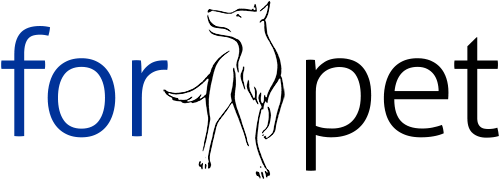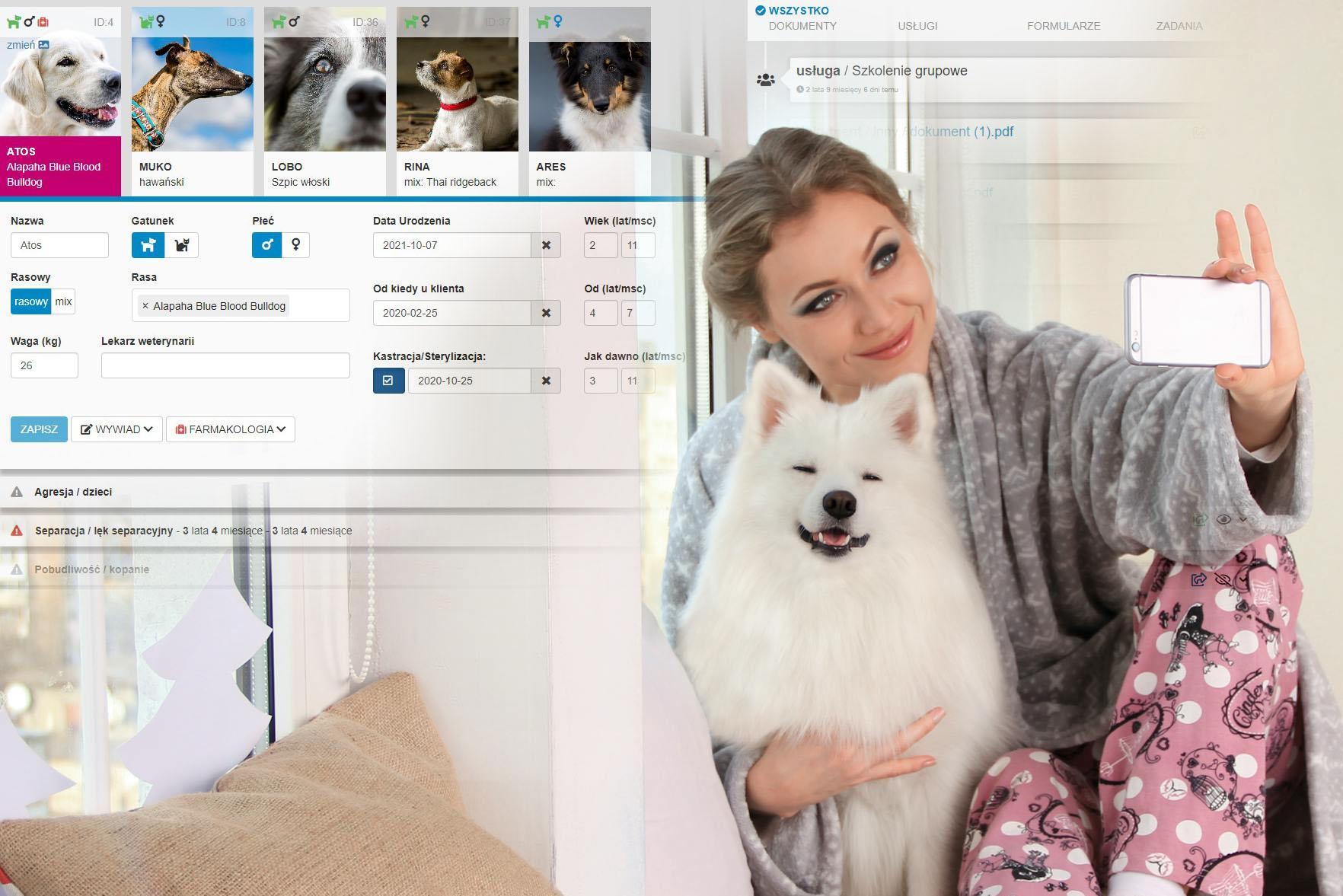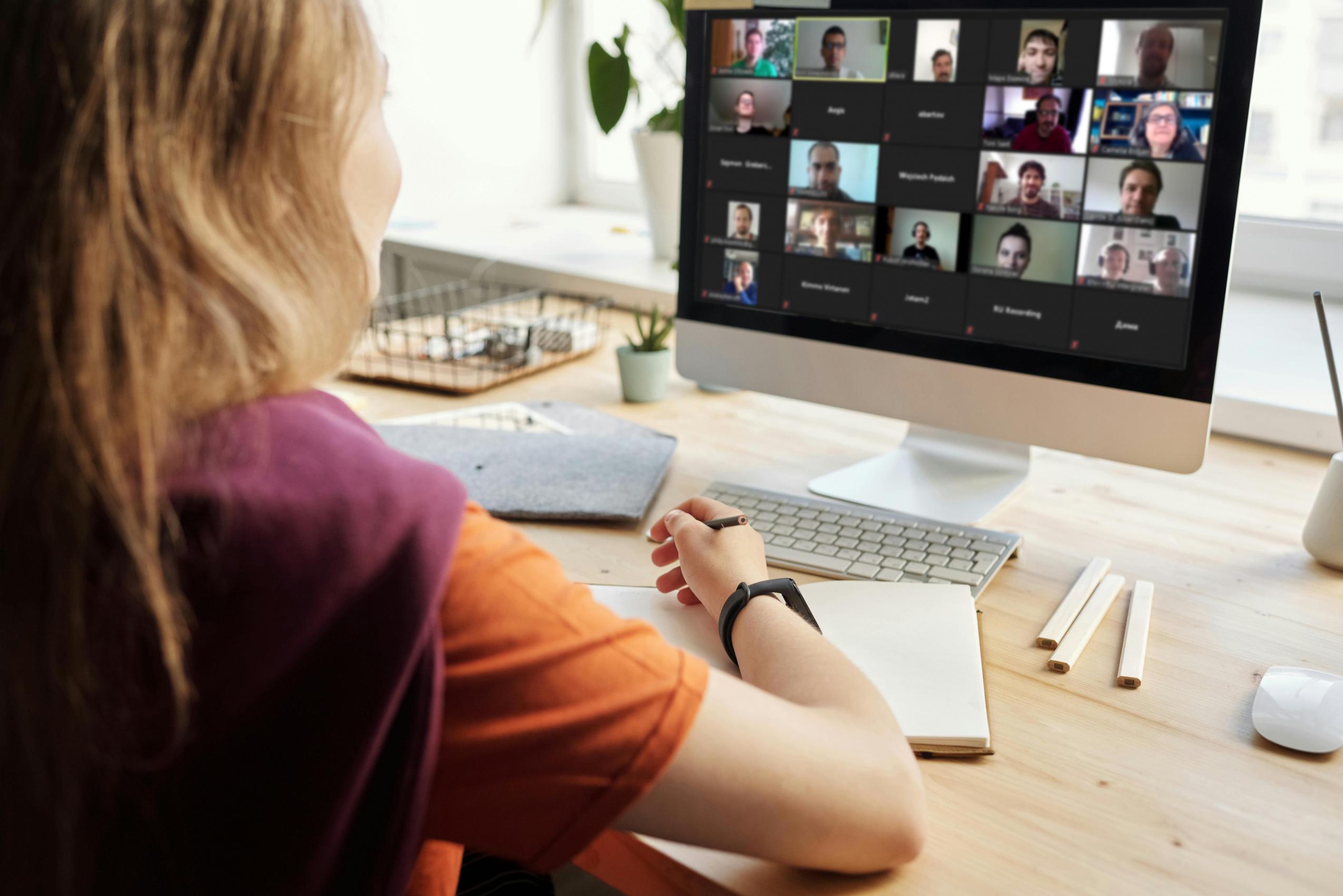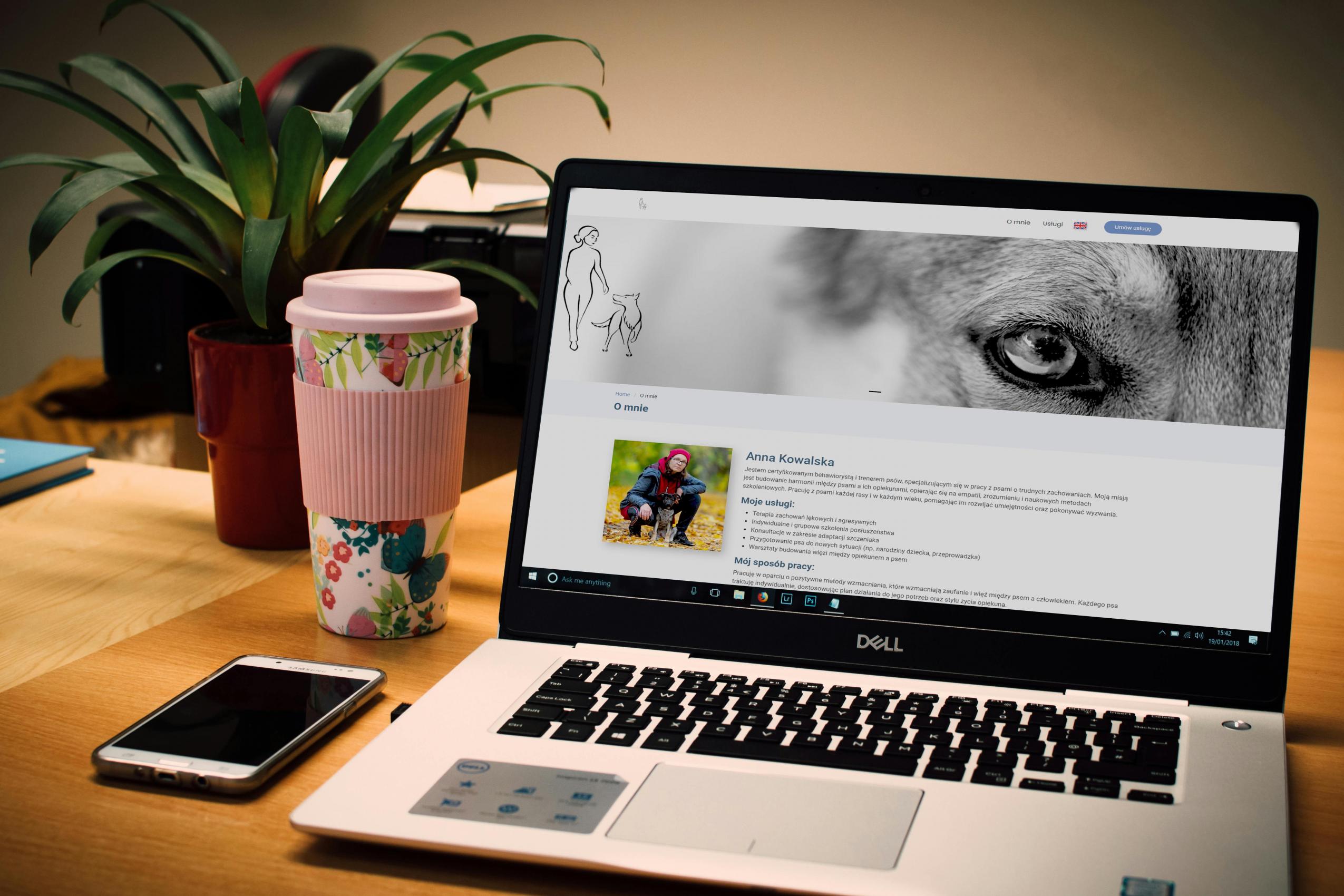Zarządzanie kalendarzem terminów w ForPet
W tym poradniku dowiesz się jak zorganizować swój kalendarz terminów dostępnych dla klientów.
Aby zarządzać kalendarzem wejdź w głównym menu portalu po lewej stronie do zakładki “Terminy”. Terminy możesz dodawać do kalendarza pojedynczo lub grupowo.
Pojedyncze dodawanie terminów
W nagłówku każdej kolumny tabeli kalendarza jest moduł dodawania terminu. Początkowo przycisk dodawania jest nieaktywny (szary). Aby go aktywować musisz wybrać wybrać usługę dla której dodawany termin ma być dostępny. Po wybraniu usług należy wybrać godzinę i wcisnąć niebieski przycisk dodawania terminu. Na jedną godzinę możesz dodać tylko jeden termin ale kilka usług (np. klient o godzinie 10:00 może wybrać trening indywidualny lub konsultację behawioralną). Usługi wybierasz za każdym razem jak dodajesz termin.
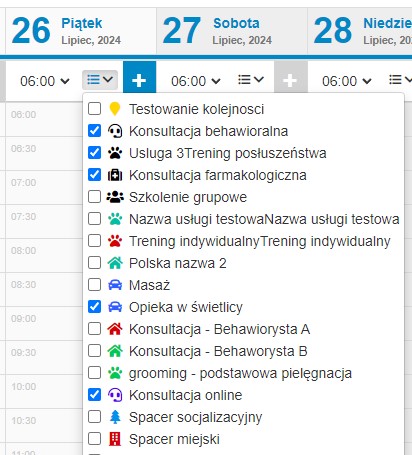
Jeśli chcesz dodać więcej terminów z takim samym zestawem usług to możesz użyć narzędzia nad tabelą kalendarza “Wybierz usługi dla których dodajesz terminy”. Po wybraniu określonych usług wystarczy, że klikniesz wybrane godziny w siatce kalendarza i terminy od razu się dodadzą.
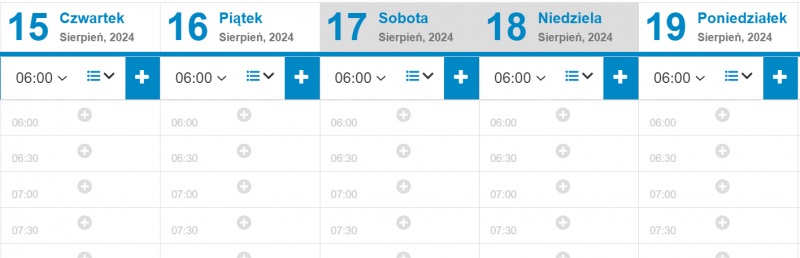
Grupowe dodawanie terminów
Jeśli chcesz w szybki sposób dodać terminy na cały miesiąc to możesz to zrobić klikając w przycisk “cykliczny”. Wybierzesz wtedy w jakie dni tygodnia i o jakich godzinach mają być utworzone. Klikając dodaj cały miesiąc wypełni się terminami wg Twoich ustawień.
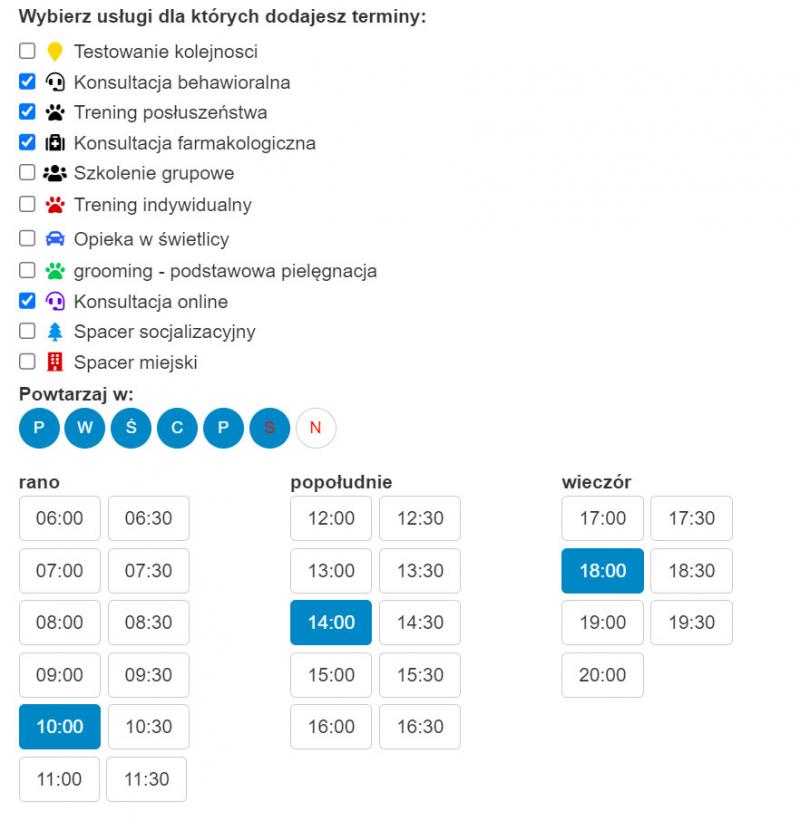
Edycja terminu
Na obrazku poniżej pokazany jest widok dodanego terminu w kalendarzu. W lewym górnym rogu jest lista ikon przedstawiających usługi dla jakich ten termin jest dostępny. W lewym dolnym rogu jest czas jaki termin zajmuje w kalendarzu (standardowo 2 godziny) - możesz to zmienić wybierając inną wartość. Z kolei po prawej stronie jest rozwijane menu dla terminu, za pomocą którego możesz zarezerwować ten termin dla klienta, zablokować termin (nie będzie on wtedy widoczny dla klientów) oraz usunąć go (usuwanie jest dostępne tylko dla terminów nie zarezerwowanych)
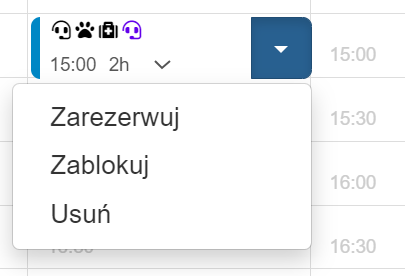
Statusy terminów
Terminy mogą być oznaczone różnymi kolorami wg następującego schematu:

pomarańczowy - termin zarezerwowany przez klienta, ale nie potwierdzony przez Ciebie
zielony - termin zarezerwowany i potwierdzony
niebieski - termin dostępny i widoczny dla klientów
czarny - termin zablokowany i niewidoczny dla klientów
szary - termin tymczasowo ukryty i nie widoczny dla klientów (wyjaśnienie poniżej w funkcjach zaawansowanych)
Zaawansowane funkcje:
Przykrywanie terminów:
Dla każdego terminu możesz zdefiniować jego długość. Jeśli terminy nachodzą na siebie z tego powodu, to po rezerwacji jednego z nich pozostałe zostaną ukryte dla innych klientów (przycisk po prawej stronie terminu będzie miał szare tło). Czerwony kolor pokaże Ci po najechaniu na termin, które terminy są z nim razem zgrupowane.
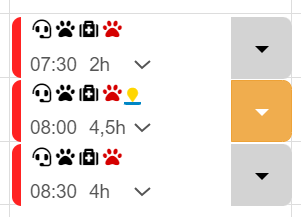
Przykład: Jeżeli między 14:00, a 17:00 chcesz wykonać tylko jedną usługę, ale chcesz dać wybór klientowi dowolnej godziny to wtedy możesz wykorzystać funkcję automatycznego “przykrywania terminów”. Dodaj np. 3 terminy na godziny 14ą,15ą i 16ą. Jeżeli klient zarezerwuje którykolwiek z nich to pozostałe zostaną ukryte i nikt inny już ich nie zarezerwuje.
Eliminacja okienek
Jeśli w ciągu dnia masz więcej terminów to dzięku tej funkcji ForPet zadba o to by klienci je zajmowali w taki sposób aby nie mieć niechcianych przerw w pracy tzw. “okienek”. Jeśli wszystkie terminy z danego dnia są dostępne to widoczne są wszystkie i klient może wybrać dowolny, a jeśli jakiś termin jest zarezerwowany to widoczne są TYLKO terminy sąsiadujące z tym zarezerwowanym. Ukryte terminy są oznaczone szarym tłem.
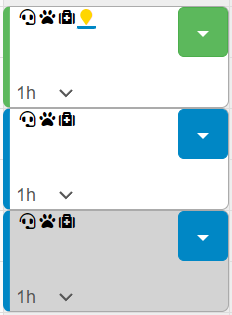
* Zaawansowane funkcje nie są standardowo dostępne. Jeśli chcesz z nich skorzystać to skontaktuj się z nami i włączymy je.